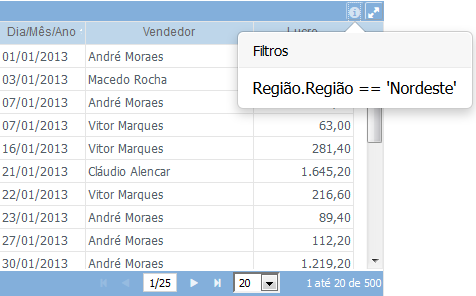Difference between revisions of "Execute a Dashboard/pt-br"
(Created page with "Durante a execução de um painel será exibida a barra superior com algumas opções/informações. São elas:") |
|||
| Line 8: | Line 8: | ||
| − | Durante a execução de um painel | + | Durante a execução de um painel será exibida a barra superior com algumas opções/informações. São elas: |
| − | |||
| − | + | * Dashboard name | |
| + | * Date and time of last data update | ||
| + | * '''Edit dashboard''' button: Available when you own the dashboard or have write permission on a dashboard that has been shared with you. Clicking this option will display the design screen for you to make modifications to the dashboar. | ||
| + | * '''Share''' button: If dashboard was created by you, you can share it with others by using this option. Remember that to use [[Share dashboards|dashboard sharing]] you need to have this feature (Shared users) contracted in your [[Subscriptions|subscription]]. | ||
| + | * '''Exit''' button: To stop a dashboard from running and return to the main screen or dashboard design | ||
| − | Para | + | Para ver um objeto em tela cheia, clique no ícone de maximizar [[File:Maximizar.png|link=]]. Para sair da tela cheia, clique no ícone de restaurar [[File:Minimizar.png|link=]]. |
| − | |||
| − | |||
Você pode ativar e desativar as séries dos gráficos clicando na legenda das mesmas. | Você pode ativar e desativar as séries dos gráficos clicando na legenda das mesmas. | ||
Revision as of 13:16, 7 August 2019
Para executar um painel, clique nele na lista de Painéis, a partir da tela principal
A resolução do painel durante execução foi definida anteriormente pela propriedade dimensões do painel. Por causa disto, o painel pode não caber perfeitamente no seu dispositivo.
Durante a execução de um painel será exibida a barra superior com algumas opções/informações. São elas:
- Dashboard name
- Date and time of last data update
- Edit dashboard button: Available when you own the dashboard or have write permission on a dashboard that has been shared with you. Clicking this option will display the design screen for you to make modifications to the dashboar.
- Share button: If dashboard was created by you, you can share it with others by using this option. Remember that to use dashboard sharing you need to have this feature (Shared users) contracted in your subscription.
- Exit button: To stop a dashboard from running and return to the main screen or dashboard design
Para ver um objeto em tela cheia, clique no ícone de maximizar ![]() . Para sair da tela cheia, clique no ícone de restaurar
. Para sair da tela cheia, clique no ícone de restaurar ![]() .
.
Você pode ativar e desativar as séries dos gráficos clicando na legenda das mesmas.
Alguns objetos, como tabelas e tabelas cruzadas, têm um rodapé que mostra informações das linhas, comandos de navegação pelas páginas e a configuração do número de linhas por página:
.
Se o painel que você está executando possui Combos (Filtros), você pode interagir com estes para alterar dinamicamente os dados do painel.
Para ver os filtros aplicados no objeto, selecione o ícone ![]() :
: